一 : LCD KVM切换器:LCDKVM切换器-简介,LCDKVM切换器-诞生背景
lcd kvm_LCD KVM切换器 -简单介绍

LCDKVM切换器又叫液KVM切换器、KVM一体机、机架式KVM切换器、四合一控制平台或LCDKVM控制平台等,是集成液晶显示器、键盘、鼠标、切换器功能于一体的KVM设备。KVM是Keyboard(键盘)、Video(显示器)、Mouse(鼠标)的缩写,多指KVM切换器。KVM切换器的作用,简单的讲就是让管理员可以通过一组键盘、显示器和鼠标,控制多台计算机或服务器主机。
[www.61k.com)lcd kvm_LCD KVM切换器 -诞生背景
通常KVM切换器本身并不包括键盘、鼠标和显示器,只有相应的接口,要实现控制必须单独匹配键盘、鼠标、和显示器。这种传统的KVM配置方式会占用大量宝贵的机柜空间,并且在使用上也很不方便。出于节省空间、方便控制的考虑,以及液晶显示器的逐渐普及,人们开始考虑把键盘、鼠标、显示器、切换器整合到一起,于是LCDKVM就诞生了。
lcd kvm_LCD KVM切换器 -控制平台
LCDKVM控制平台随着机柜计算机设备的小型化和安装密度的提高而崭露头角,仅需要1U标准机柜的高度就能把键盘显示器鼠标和KVM切换器集中安装在一体的LCDKVM控制平台在一出现就受到了市场的欢迎。
利用LCD的轻薄和抽屉式的设计引入笔记本电脑的设计思路,方便的将原来独立的显示器键盘鼠标所占用的空间压缩到了1U的安装空间。
LCDKVM控制平台根据集成方式分为3合1、4合1。3合1为集成键盘、显示器、鼠标的能够连接1台主机的控制平台;4合1是在3合1基础上集成了切换器,能够连接多台主机的控制平台。伴随着客户需求的变化,控制平台的LCD尺寸也由最初的15寸发展到17寸和19寸,以及由传统的4:3显示发展到16:9或16:10的宽屏显示。抽屉方式也出现了显示器和键盘鼠标分开单独抽拉的双抽方式。各设备生产商在性能完备的前提下更注重了机构和外观的合理性和人性化设计。
lcd kvm_LCD KVM切换器 -分类
根据显示器尺寸分类
115寸LCDKVM切换器
217寸LCDKVM切换器
319寸LCDKVM切换器
根据供电方式分类
1直流LCDKVM切换器
2交流LCDKVM切换器
根据服务器端接口数量分类
1单口LCDKVM切换器
28口LCDKVM切换器
316口LCDKVM切换器
424口LCDKVM切换器
532口LCDKVM切换器
664口LCDKVM切换器
lcd kvm_LCD KVM切换器 -根据滑轨分类
1单滑轨LCDKVM切换器
2双滑轨LCDKVM切换器
lcd kvm_LCD KVM切换器 -应用价值.
(1)减少外设可以为新增加的服务器腾出大量的空间,降低能耗,节能环保;
(2)能实现由一套LCDKVM登录管理所有的机器,极大地提高系统或网络维护人员的工作效率及系统的稳定性和安全性,降低运营成本;
(3)通过远程IP管理维护保证系统24小时不间断、稳定运行。
lcd kvm_LCD KVM切换器 -主要品牌
LCDKVM切换器的主要品牌:秦安-Kinan、海康等
二 : KVM切换器使用方法
深圳市秦安科技有限公司http://www.szkinan.com

(8口/16口)
用户手册
产品描述
KVM-1708/1716是一个集成了多端口KVM切换功能于1U高度空间的控制平台,它通过一组设备(包含LCD显示器、键盘、鼠标)实现对多台计算机的操作。[www.61k.com)从而节省了为每台计算机单独配置键盘、鼠标、监视器的费用以及它们所占用的空间。
安装快速简单,只需要将电缆连接到正确的端口上,而无须软件配置,因此不存在复杂的安装过程或不兼容问题。
kvm切换器 KVM切换器使用方法
KVM-1708/1716-P3.0 用户手册 KVM-1708/1716可直接连接并控制8/16台主机, 支持多硬件平台和多操作系统。(www.61k.com]
产品特性
? 17” LCD TFT 液晶显示屏,高亮度,高清晰,高分辨率显示
? 1U 高度,适应于19”标准机柜安装,金属结构
? 超薄键盘99键,带数字小键盘,标准PS/2接口
? 采用触摸板鼠标,高分辨率,高灵敏度。2个功能按键和滚轮功能(触摸板右边横条区域为
滚轮功能区),符合PS/2 标准接口
切换器功能
? 可直接连接8/16台电脑并实现切换操作
? 警音提示切换完成
? 无需安装附加软件,通过OSD菜单或热键操作,非常容易地在多台电脑间切换
? 切换电脑时,会自动记录并存储键盘、鼠标原有的工作状态
? 在自动扫描(auto-scan)模式下鼠标可正常使用
? DDC模拟功能 - 每台服务器的视讯设定会自动调整至屏幕显示的最佳状态
? 只用鼠标即可完成主机间的切换操作
? 具有热插拔功能(直接增加或移除主机而无需关闭KVM电源)
外观






图1-1.1整体外观尺寸图
前视图 (见图1-1.2)
- 1 -
kvm切换器 KVM切换器使用方法


图1-1.2 KVM-1708前视图
1.液晶显示屏
2.后挂耳导槽
3.LCD OSD控制键
4.键盘
5.前挂耳
6.触摸鼠标
7.拉手
8.锁扣
9.显示面板
后视图 (见图1-1.3) 图1-1.3 KVM-1708后视图
1
2
3
4
5
6
前视图 (见图1-1.4) PC连接端口: 8个端口(集成VGA/键盘/鼠标信号输入端) 电源输入插座(AC 或 DC) 电源开关 接地螺钉 Console : 外接显示器使用 Update
- 2 -
kvm切换器 KVM切换器使用方法

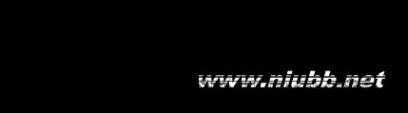
图1-1.4 KVM-1716 前视图
1.液晶显示屏
2.后挂耳导槽
3.LCD OSD控制键
4.键盘
5.前挂耳
6.触摸鼠标
7.拉手
8.锁扣
9.显示面板
后视图 (见图1-1.5)
图1-1.5 KVM-1716 后视图
1 PC连接端口: 16个端口(集成VGA/键盘/鼠标信号输入端)
2 电源输入插座(AC or DC)
3 电源开关
4 接地螺钉
5 Console : 外接显示器使用
6 Update
机架安装 - 3 -
kvm切换器 KVM切换器使用方法
KVM-1708/1716-P3.0 用户手册
KVM-1708/1716控制平台符合标准19”机柜的安装要求,由前向后安装,后挂耳插入导槽内,安装好后,锁紧前后挂耳螺丝。(www.61k.com]适用机柜安装深度:650-850mm (见图1-2.1、图1-2.2)


图1-2.2机架安装图(二)
开始使用
- 4 -
kvm切换器 KVM切换器使用方法
KVM-1708/1716-P3.0 用户手册
?
把如下线缆按照序号连接好





接KVM端
接KVM端
接PC 或服务器
为了最佳信号完整性及简化布局,我们强烈建议你使用高品质的多种长度的定制线缆组,如上表所述,可从你的经销商购买这些线缆组
扩展:kvm切换器 / kvm切换器快捷键 / kvm切换器怎么用
? 释放锁扣;
- 5 -
kvm切换器 KVM切换器使用方法
KVM-1708/1716-P3.0 用户手册


图2-1.3 解锁方式
*注:锁扣只用于水平方向锁定, 不能用于承重
? 将KVM控制平台从机柜里完全拉出,导轨自动锁止;
? 此时可翻开显示面板,LCD显示可翻开至120°;
(注意:最大翻开角度不能超过125°,否则会对机器造成损坏)


图2-1.4 控制平台翻开角度
? 开启③电源开关,KVM会发出两声 “哔”声,按键内指示灯闪烁3次,橙色灯进入跑马灯一
次后自动选定第1端口显示,LED数码管显示01,有OSD提示输入用户密码,
图2-1.5密码提示窗口
?
?
?
使用完毕
?
? LCD电源指示灯亮绿色,此时LCD 电源处于接通状态 KVM供电后,你可以开启电脑或服务器电源,所连接相应端口按键的指示灯亮绿色 用户密码,出厂默认密码为空,按“Enter”回车即可 合上LCD显示面板,LCD 电源自动关闭 按 方向拨动KEY解锁,推入机柜,自动锁止

按键操作说明
- 6 -
kvm切换器 KVM切换器使用方法
KVM-1708/1716-P3.0 用户手册

图3-1.1按键板正视图


显示器调整功能
显示器调整功能主要依靠LCD OSD控制键对显示功能进行调整,具体OSD控制键功能 表3-1.2 显示器调整说明
开机或在其他情况下如果出现屏幕偏移的现象请按AUTO键,屏幕会进行自动调整到最佳显示状态。(www.61k.com)(如果部分显示模式不为VESA标准模式,则有可能自动调整不能达到理想状态,此时请按MENU键进入显示OSD菜单中选择RESET,确认后可调整到适合状态)。
我们建议客户把显示模式设置在1280×1024,刷新频率选择在60赫兹。
热键操作(Hot Key) - 7 -
kvm切换器 KVM切换器使用方法
KVM-1708/1716-P3.0 用户手册 连续按两次“ Ctrl ”键(间隔在1S之内),听到一声警音表示键盘处于热键模式。(www.61k.com]
1) 键盘模式:
? 如果在键盘热键模式下两秒种之内没有按下任何键,键盘将退出热键操作模式。
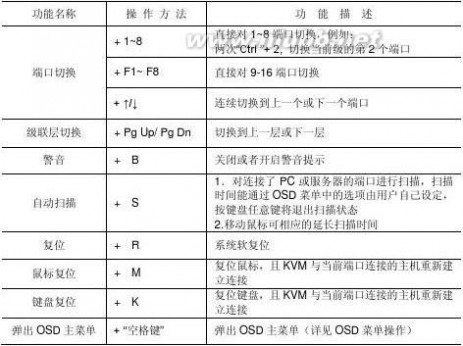
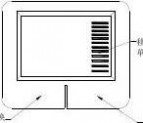
表3-2.1 热键操作说明
*注:
端口数的选择必须使用大键盘上的数字键,小键盘区的数字键不能用作热键命令
2)鼠标模式:
? 连续双击鼠标右键进入热键模式并弹出OSD主菜单 ,按右键将退出。 单击:退出菜单菜单
图3-2.1 鼠标操作说明
OSD菜单操作
- 8 -
kvm切换器 KVM切换器使用方法
KVM-1708/1716-P3.0 用户手册
图
3-2.2 OSD
菜单界面
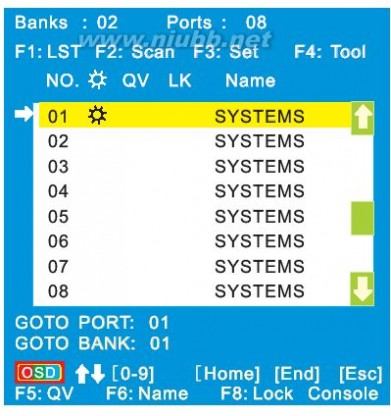

表3-2.2 OSD菜单项对应说明
键盘操作:
? ? ? ? ? ?
按两次【Ctrl】键+【空格】键弹出OSD主菜单; 按【Esc】键退出OSD主菜单;
按【↑】【↓】键向上或向下移动一行,选择端口;
按【Home】【End】键快速移动至第一个或最后一个通道; 按【Page Up】或【Page Down】键快速移到下一级BANK;
按【0-9】任意键可进入命令行,在【GOTO】后输入有效数字直接移动至当前通道端口; ? ? ? ?
按【Enter】键关闭OSD并切换到当前通道;
按【F5】键设置当前通道快速查看标志,这时通道相应的QV栏出现QV标志按【F6】键设置Port名称; 按【F8】锁定控制端。(www.61k.com]
鼠标操作:
? ? ?
* 注:
由鼠标进入OSD主菜单后, 可使用键盘来操作, 反之不能使用.
连续双击鼠标右键弹出OSD主菜单 ,按右键将退出OSD主菜单。 滚轮对各端口选择:切换上一个(↑)端口,切换下一个(↓)端口 点击左键或中键对所选择的端口作确认动作,同时关闭OSD主菜单
;
- 9 -
kvm切换器 KVM切换器使用方法
KVM-1708/1716-P3.0 用户手册
菜单栏说明
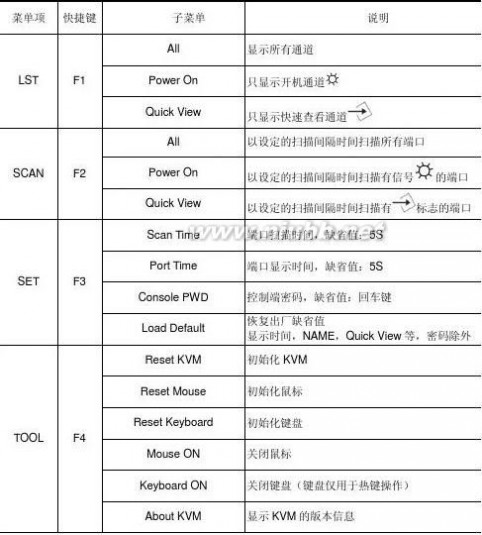
表3-2.3 OSD菜单栏说明
操作方法
1.使用【F1】【F2】【F3】【F4】键分别进入相应的功能选项; 2.使用【←】【→】键在不同的功能选项间切换; 3.使用【↑】【↓】键移动高亮条选择子菜单选项; 4.使用【Enter】键确认,【Esc】键退出。(www.61k.com]
扩展:kvm切换器 / kvm切换器快捷键 / kvm切换器怎么用
- 10 -
kvm切换器 KVM切换器使用方法
KVM-1708/1716-P3.0 用户手册
产品技术规格
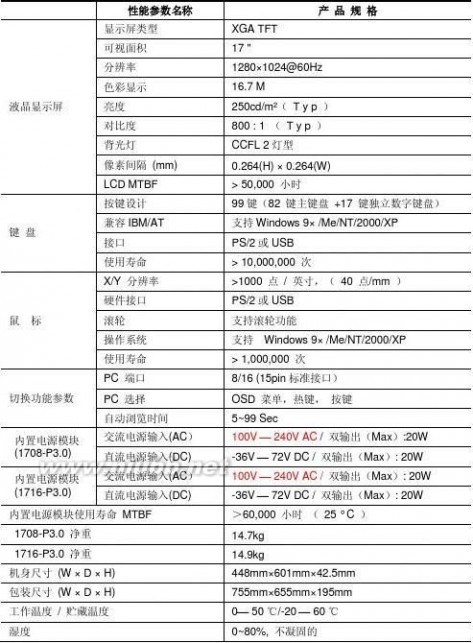
表3-3.1 产品技术规格
- 11 -
扩展:kvm切换器 / kvm切换器快捷键 / kvm切换器怎么用
三 : KVM多电脑切换器



符合PS/2 标准接口
·通过专用级联口可另外再串接31台Combo KVM,最多可控 制512台主机,并支持8口/16口 KVM无缝混合级联
·双接口混接KVM,控制端可同时支持PS2和USB键盘鼠标; 被控制端支持配备PS/2或USB键盘及鼠标的服务器,支持 PS/2及USB接口自动侦测
·全面兼容支持罗技等厂家的无线USB键盘及鼠标
·多用户单控制端设置,提供1位管理员用户和最多4位普通 用户,管理员可分别授权普通用户的用户名密码以及对服 务器的操作、查看甚至屏蔽权限
·不同的用户可分别设置键盘热键【Scroll Lock】/【Caps Lock】/【F12】;设置自动扫描时间;设置通道窗口显示 时间;设置用户登出时间;关闭/打开蜂鸣器以及关闭/打 开鼠标切换端口等功能
·BRC广播功能-通过设置BRC广播功能,
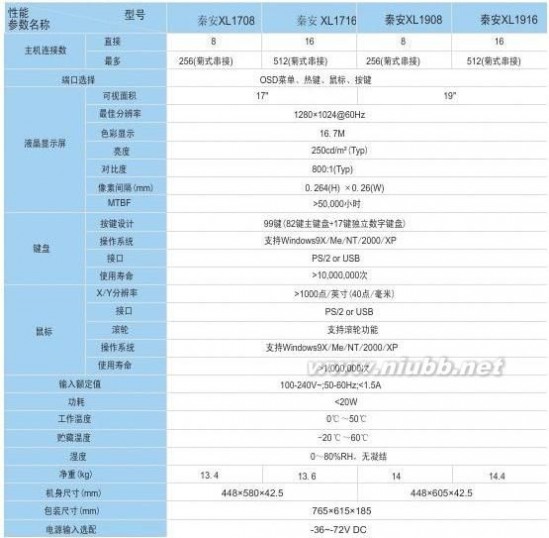
可实现同时操作多 台服务器
·支持多媒体USB键盘(PC,Mac和Sun)
·高视频质量–分辨率高达2048x1536,高达200M带宽传输; 支持DDC/DDC2B
·USB与PS/2键盘及鼠标讯号仿真–无论控制端是否切换到 该服务器均可确保开机无误·仅使用鼠标即可轻松选择服务器
·自动扫描模式可持续监控使用者所选择的服务器
·支持热插拔–不需关闭电源即可随时增加或移除服务器·给服务器命名以及模糊输入SN编号可快速定位并选择您需 要的服务器
产品描述
秦安LCD KVM多电脑切换器是一个集成了多端口KVM切换功能于1U高度空间的控制平台,它通过一组设备(包含LCD显示器、键盘、鼠标)实现对多台计算机的操作。[www.61k.com]从而节省了为每台计算机单独配置键盘、鼠标、显视器的费用以及它们所占用的空间。安装快速简单,只需要将电缆连接到正确的端口上,而无须软件配置,因此不存在复杂的安装过程或不兼容问题。LCD KVM切换器可直接连接并控制8/16台主机,支持多硬件平台和多操作系统。
连接示意图
产品技术规格
扩展:kvm切换器使用说明 / kvm切换器8口 / ibm kvm 切换
本文标题:kvm切换器-LCD KVM切换器:LCDKVM切换器-简介,LCDKVM切换器-诞生背景61阅读| 精彩专题| 最新文章| 热门文章| 苏ICP备13036349号-1